Управлението на музикална библиотека отнема време и усилия. Ако не започнете с мисленето, за да поддържате нещата организирани, в крайна сметка ще приключите с някои почистване, които да направите по-късно. Почистването може да отнеме много време, ако трябва да актуализирате ID3 таговете, или може да е просто като намиране на обложката на албума и добавянето му към вашите музикални файлове. Ако използвате Windows Media Player или приложението Музика (Windows 8 и 10), ето как можете да добавяте обложка на албума към музикален файл и да актуализирате информацията му за ID3, без да се нуждаете от допълнителни приложения.
Добавяне на албум Art
Първото нещо, което искате да направите, е да намерите обложката на албумаза вашата музика и за да поддържате нещата организирани, може да искате да запазите всичко в една и съща папка. Всички песни, за които Windows Media Player разпознава, че са от един и същ албум, автоматично ще се актуализират с новото изкуство, след като го добавите. Това свързване зависи от наличността на информацията в файловете с песни.
Щракнете с десния бутон върху изображението на обложката на албума и изберете „Копиране“ от контекстното меню.

След това отворете Windows Media Player и отидете наРаздел Албуми. Потърсете албума, към който искате да добавите обложката, и щракнете с десния бутон върху нея. В контекстното меню ще видите опцията „Поставяне на обложката на албума“. Изберете го, за да добавите обложката на албума към песента.
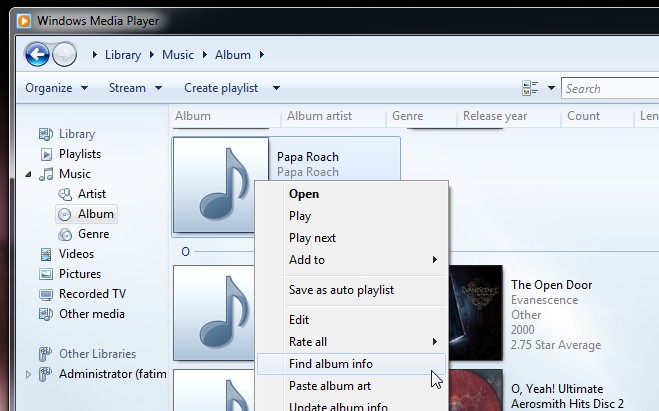
Добавяне на ID3 тагове
Добавянето на ID3 тагове е много по-лесно в Windows 8 и 10отколкото е в Windows 7, но все още може да се направи. Процесът се опростява или усложнява от качеството на информацията, която вече е налична в музикалния файл.
В Windows Media Player отидете на раздела албум иизберете албума, към който трябва да добавите ID3 маркери. Вероятно ще имате няколко песни, свързани с албум. Имайте предвид, че за да работи това, песните трябва да са свързани с правилния албум. Ако информацията липсва за няколко песни, има вероятност те да бъдат групирани заедно в албум „Неизвестен“.
Щракнете с десния бутон върху албума и щракнете върху „Намери информация за албума“. Windows Media Player ще търси онлайн албума и ще се опита да определи годината на издаване, номерата на песните за съответните песни и др. Изберете правилния резултат и щракнете върху Next.
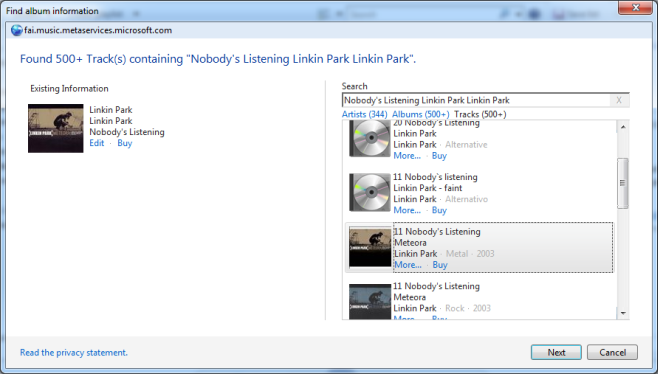
Ако нищо не е 100% правилно, изберете най-близкия резултат и след това го редактирайте, като кликнете върху бутона „Редактиране“.
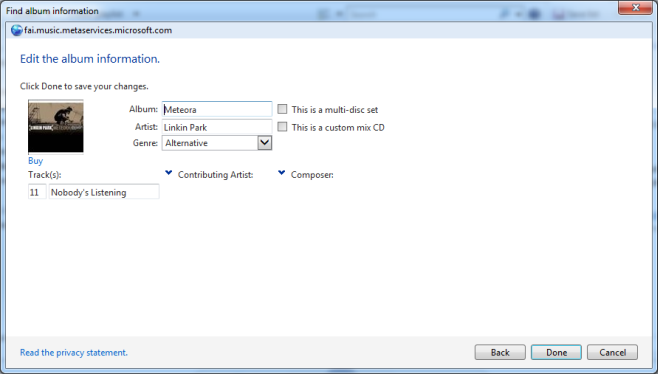
Приложение за музика за Windows 8 и 10
Приложението Music е много по-лесно да се работи, когато става въпрос за редактиране / добавяне на ID3 тагове. Отворете приложението и кликнете върху бутона още. Изберете „Намиране на информация за албума“.
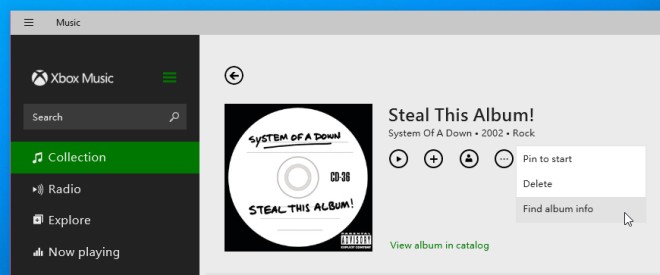
Подобно на приложението Windows Media Player, ще получите списък от възможни съвпадения за албума и песните, свързани с него. Изберете правилния или почти правилния и го редактирайте, ако е необходимо.
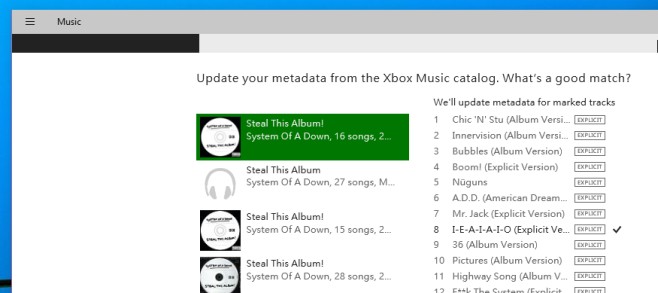
И за двете приложения промяната се отразява веднага. Това не винаги се отразява в миниатюрата на песните, ако трябваше да го видите в Windows Explorer и може да не се отразява в други медийни плейъри и може да се наложи да ги добавите или свържете отново (да, болка е да го направите) ,
Бонус: Ако сте започнали с песен, която нямаИнформация за ID3 или има голяма част от нея и искате да редактирате само малко, отворете я в Windows Explorer. Изберете записа и на долната лента ще можете да редактирате маркерите.
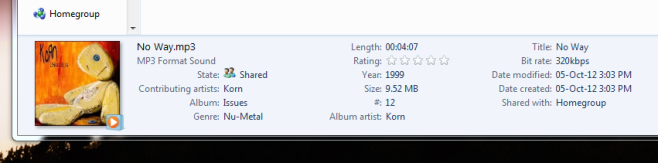
Има приложения, които могат да се справят с товапо-добре или това може да е в състояние да търси и правилно идентифицира маркери за вас, но ако искате да се придържате към приложенията по подразбиране и все още да редактирате обложката на албума и етикетите на ID3 по възможно най-простия начин, това е начинът да продължите.













Коментари